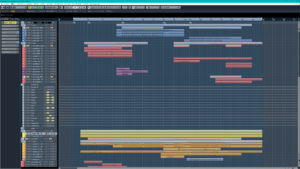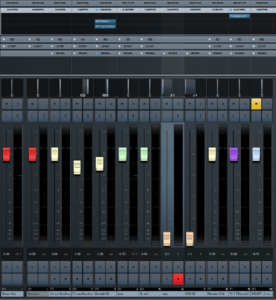こんにちは。DTMで日々作曲をしている、作曲家・サウンドクリエイターのGTMです。
前回の記事では、ミックス作業中に使うショートカットキーについて書きました。
今回は、「DTM初心者の方向けに、CUBASEで作曲するときに使うと便利なショートカットキー」について、書きます。
この記事では、CUBASEのマニュアルにも記載されている、基本的なショートカットキーを、ざっくりまとめます。
また、筆者が日々CUBASEで作曲しながら、実際に使っている、ちょっと工夫したショートカットキーの使い方も、あわせて書きます。
ちなみに筆者は、DTM、CUBASE歴は6年。完全独学ではなく、DTMの先生から約3年間習った経験があります。現在も毎日CUBASEで作曲しています。
この記事は、DTM初心者の皆さまがお読みになれるように、なるべくわかりやすく書きます。
はじめに:ショートカットキーを使うとメリットがたくさんある
ショートカットキーを使うことの重要性
前回の記事でもご紹介したように、ショートカットキーは、作業効率を高めるために、とても重要です。
作業効率が高まることで、パッと思いついた作曲のアイデアを、すぐに形にできます。また、曲をたくさん作ることもできます。
その結果、良い作品を生み出すことにつながるため、自分も、曲を聞いてくれる人も、楽しい気持ちにすることができると思います。
ショートカットキーを使うまでの、筆者のDTM体験談
筆者はDTMを習い始めたばかりの頃、曲を作るだけで頭がいっぱいになり、ショートカットキーを使うまでのところに、なかなか到達しませんでした。
少し余裕が出てきた頃、DTMの先生に教わったり、本で勉強したりしながら、徐々に使えるショートカットキーを増やしていきました。すると作業が効率的になったため、DTMが楽しいものに思えてきました。自分が思うようにDTMを操作できるようになったことで、少し自信もつきました。
まだDTMをはじめたばかりの皆さまも、最初は大変かも知れませんが、少しずつでもショートカットキーを使って覚えていくと、さらにDTMを楽しめるのではないかと思います。
では、ご紹介していきます。
トラックを作成するときに使うと便利なショートカットキー
- ショートカットキーを作成する :「インストゥルメントトラックを追加」
- ショートカットキーを作成する :「MIDIトラックを挿入」
「インストゥルメントトラックを追加」のショートカットキーを作成する手順

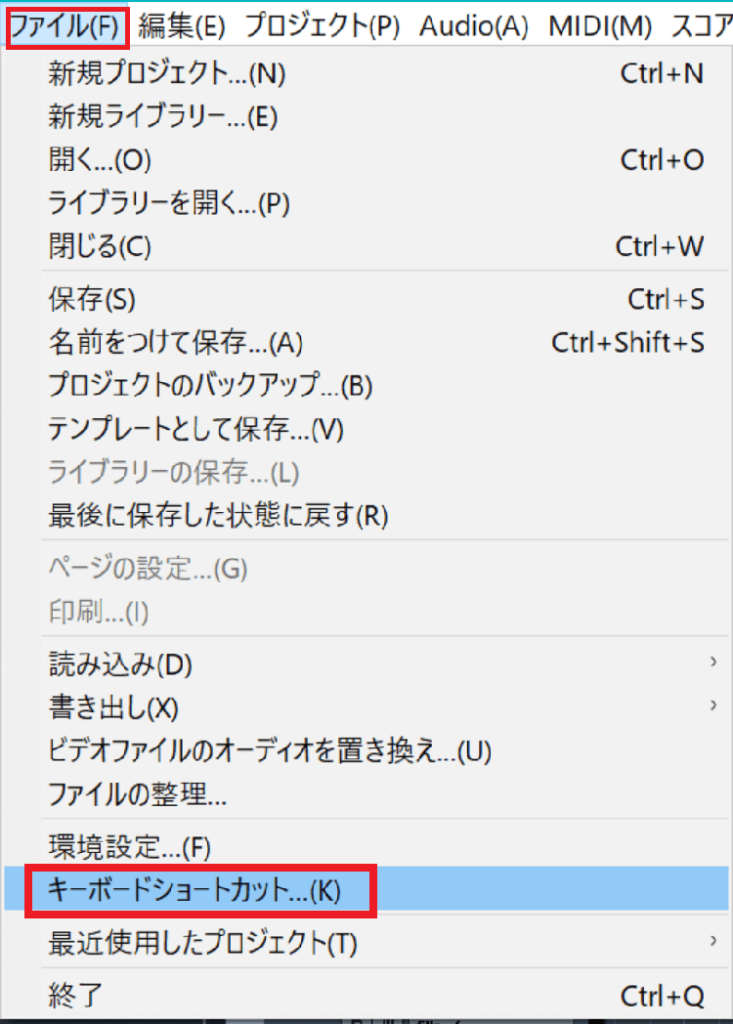
ショートカットキーを作成する画面が開く

「キーを入力」欄に、設定したいキーを入力する→「適用」→「OK」
「インストゥルメントトラックを追加」は、トラックをひとつ作るたびに開きます。かなりひんぱんに使う操作なので、ショートカットキーを作っておくと、とても効率が良くなります。
ショートカットキーを作成する手順は、前回の記事に詳しく書いています。
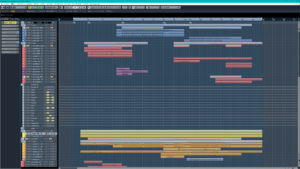
実際に曲作りに使いながら、あなたが一番使いやすいと感じるキーに設定すると良いと思います。
「MIDIトラックを挿入」ショートカットキーを作成する手順
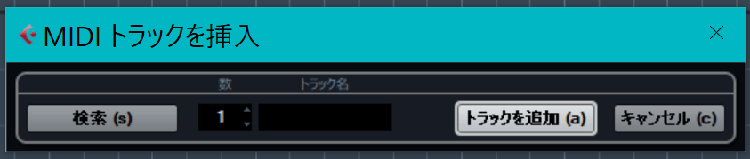
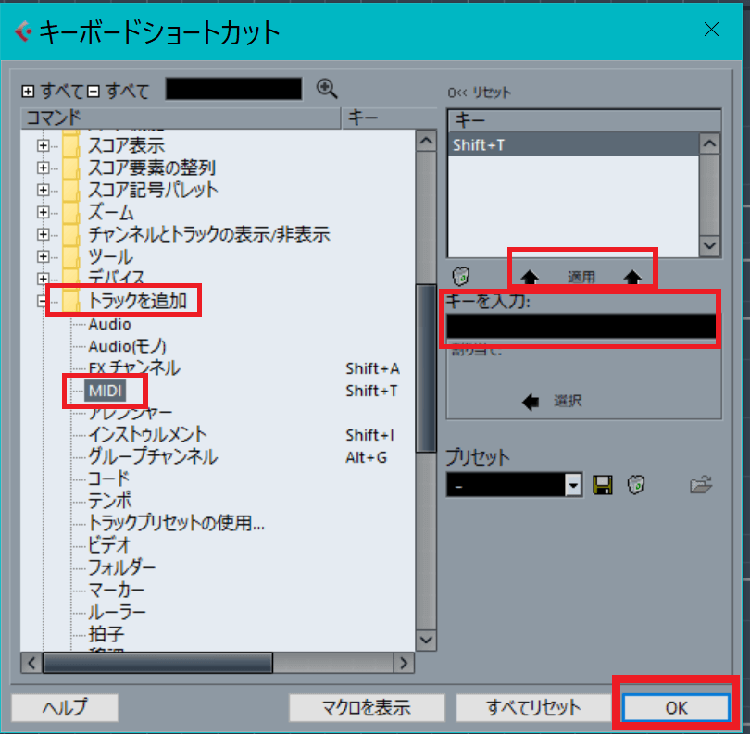
「キーを入力」欄に、設定したいキーを入力する→「適用」→「OK」
「MIDIトラックを挿入」は、KONTAKTやTRILIAN,OMNISPHEREなどの、ソフト音源を使うときに、ひんぱんに使う操作です。これも、ショートカットキーを作っておくと、作業が速くなります。
ピアノロール画面で打ち込むときに使うと便利なショートカットキー
- H:横方向の拡大表示
- G:横方向の縮小表示
- Shift+F:全体を表示させる
H:横方向の拡大表示、G:縮小表示
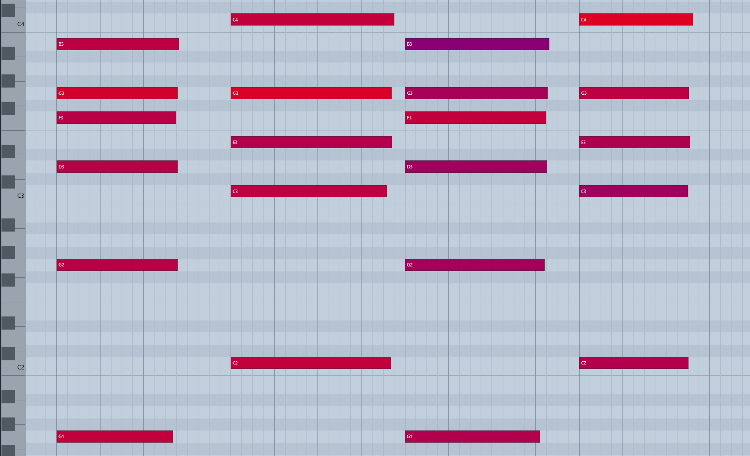
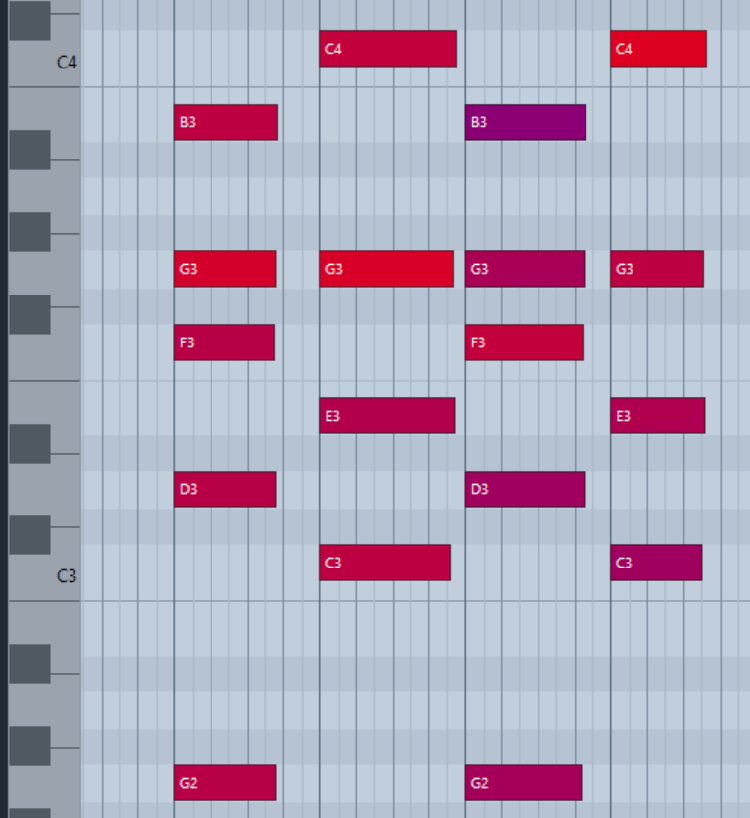
Shift+F:全体を表示させる
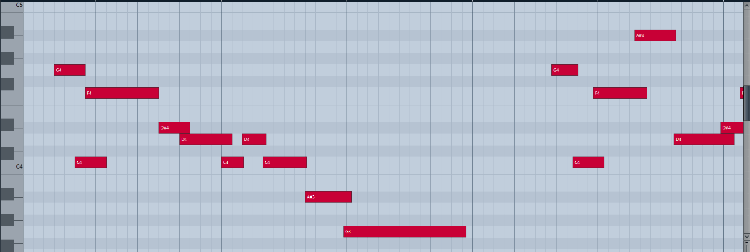
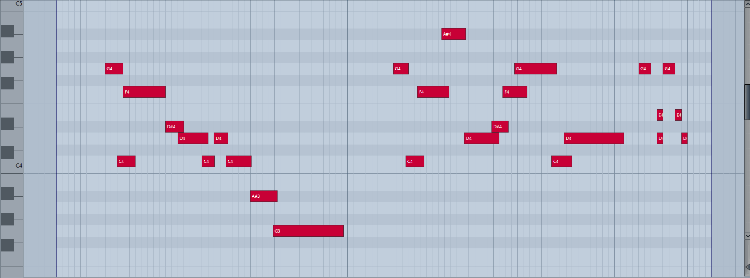
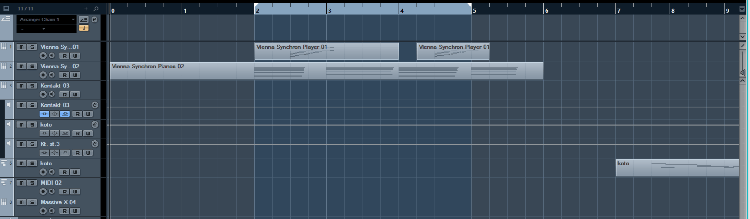
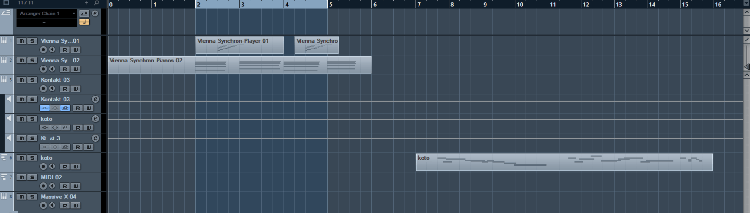
このように、ピアノロール画面でも、全体のトラックが表示される画面でも、Shift+Fを押すことにより、全体が見えるようになります。
- Ctrl+A:すべて選択
- Q:クオンタイズ
- 自分で作成したショートカットキー:MIDIイベントの長さをクオンタイズ
- 自分で作成したショートカットキー:設定したベロシティーに変更
- 範囲を選択した後、Ctrl+D:イベントの複製
ピアノロール画面で鍵盤での打ち込みが終わった直後、
Ctrl+Aで全てを選択→Qでクオンタイズ→長さをクオンタイズショートカットキー→設定したベロシティーに変更ショートカットキー
という流れで、素早く打ち込んだ音を整えると作業が速いです。
以下に、この流れに沿って順に、画像でご紹介していきます。
Ctrl+A:すべて選択
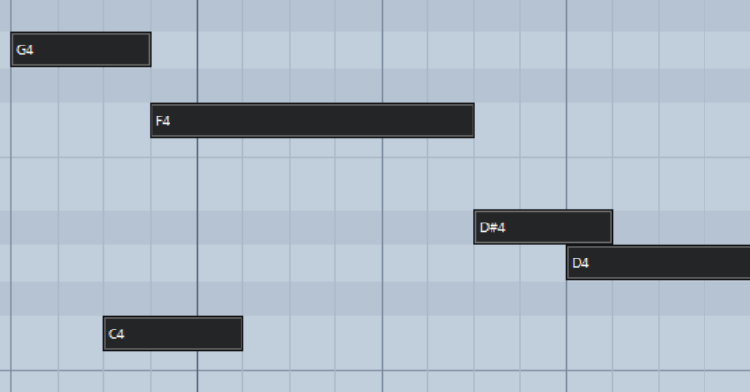
Q:クオンタイズ
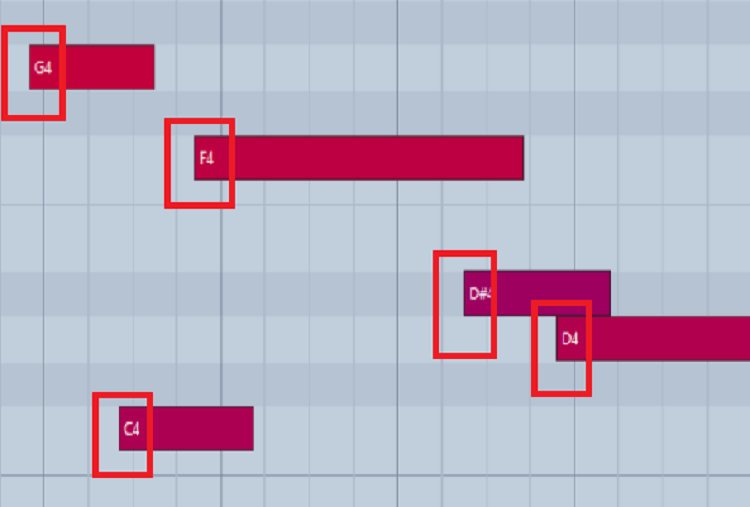
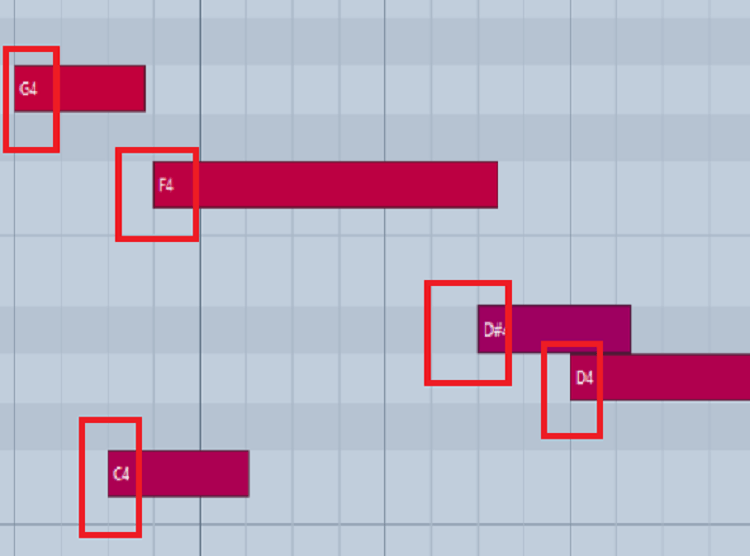
このように、MIDI鍵盤で打ち込んだときの、拍頭のズレを、キー一発で修正することができます。
自分で作成したショートカットキー:MIDIイベントの長さをクオンタイズ
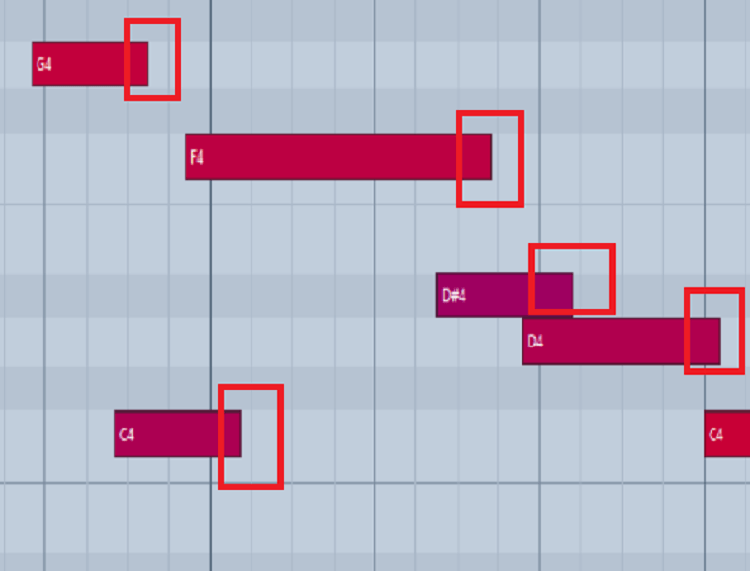
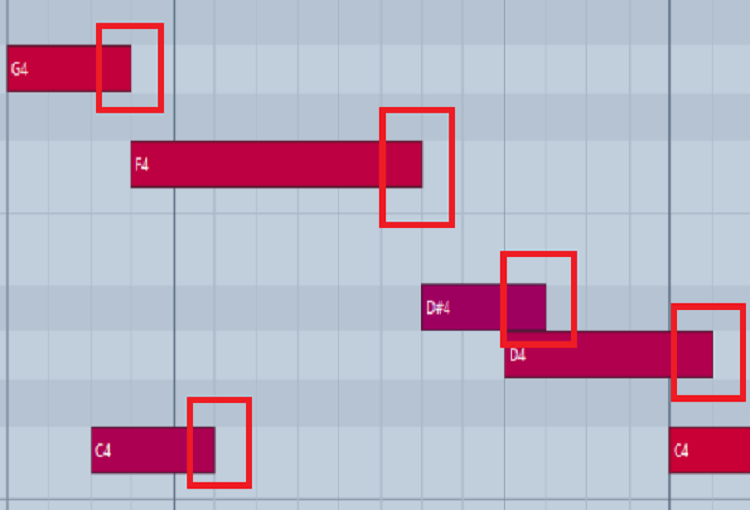
MIDI鍵盤で打ち込んだときの、それぞれの音の長さを、拍に合わせることができます。このように、打ち込んだ直後に、ショートカットキーを使って、すぐに修正していくことで、全体の作業効率が上がります。
自分で作成したショートカットキー:設定したベロシティーに変更
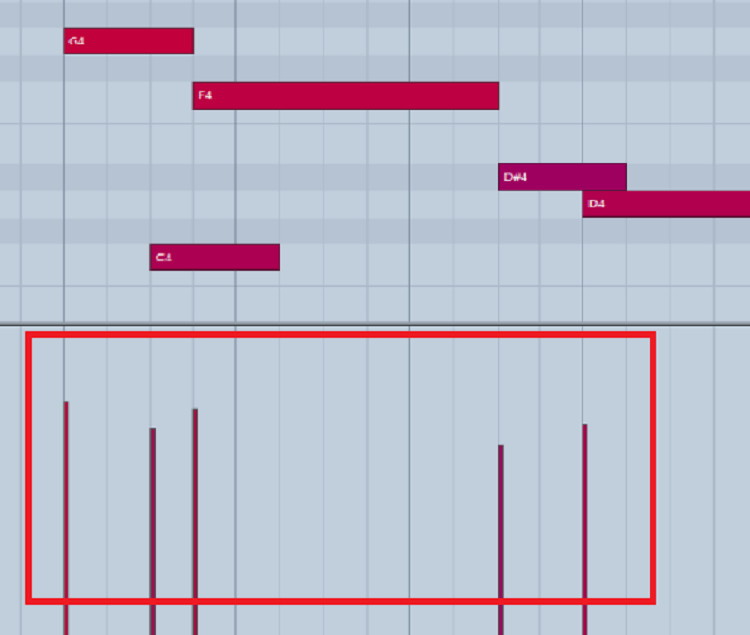
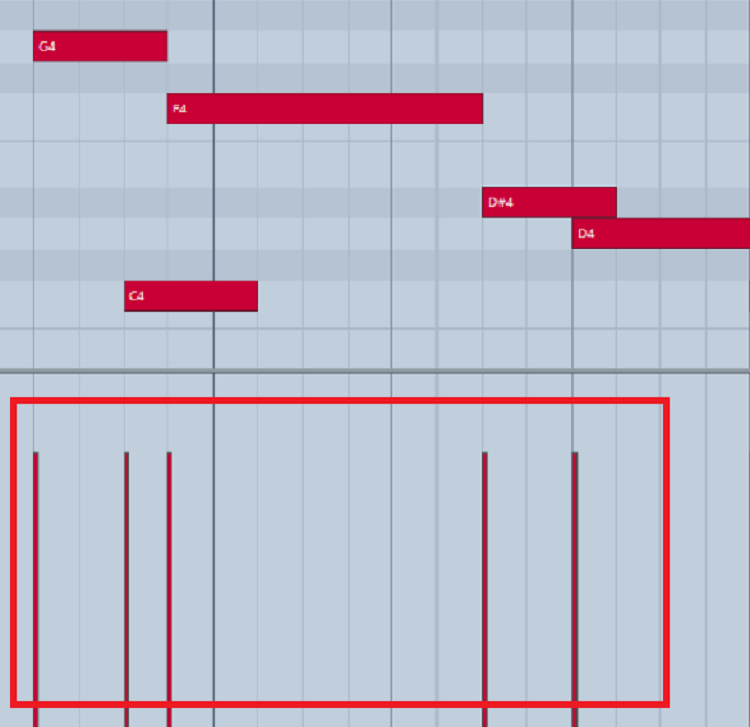
ベロシティーを一定にする必要のあるトラックは、打ち込んだらすぐに、ショートカットキーで修正すると、作業が早いです。
範囲を選択した後、Ctrl+D:イベントの複製
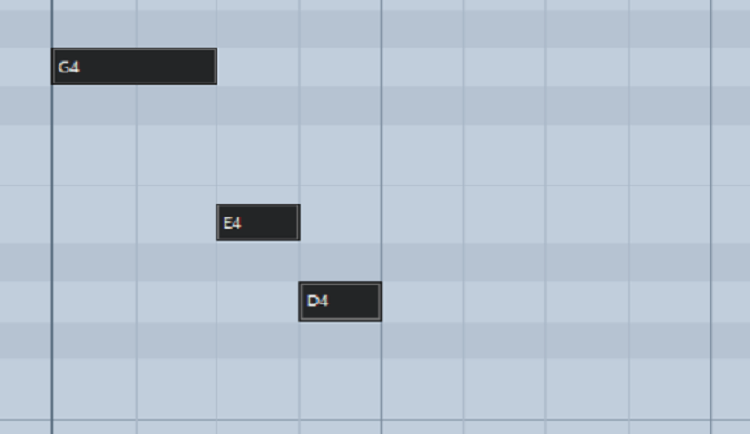
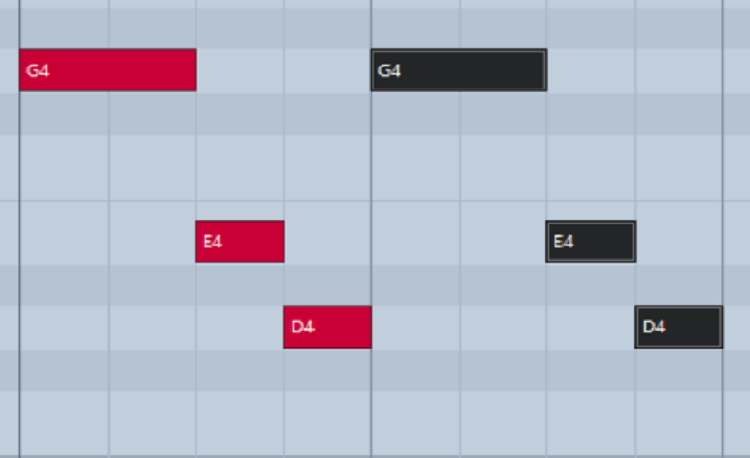
コピーも、作曲中によく使うので、覚えるととても役に立つショートカットキーです。
- Ctrl+Z:元に戻す
- Ctrl+Shift+Z:再実行
- 左右矢印キー:イベントを選択
- 上下矢印キー:選択した後、上下矢印キーを押すと、MIDIノートが移動する。音程が移動できる。
- Ctrl+左右矢印キー(Macは、command+左右矢印キー):MIDIノートを選択した状態で押すと、ノートの位置を左右に移動できる
左右矢印キー:イベントを選択
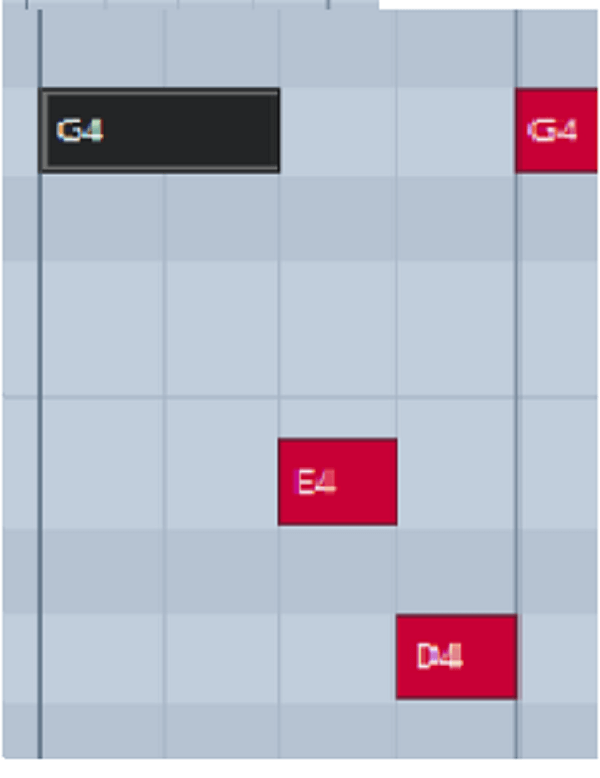
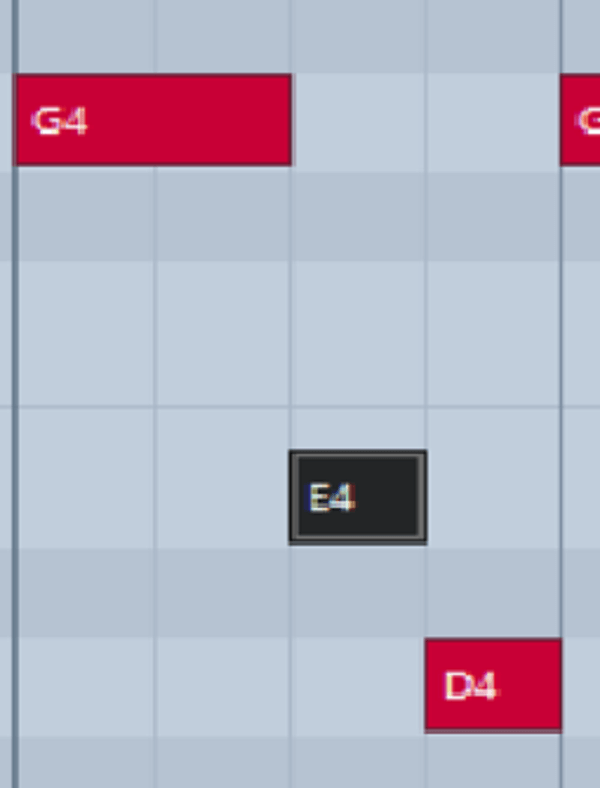
上下矢印キー:選択した後、上下矢印キーを押すと、MIDIノートが移動する。音程が移動できる。
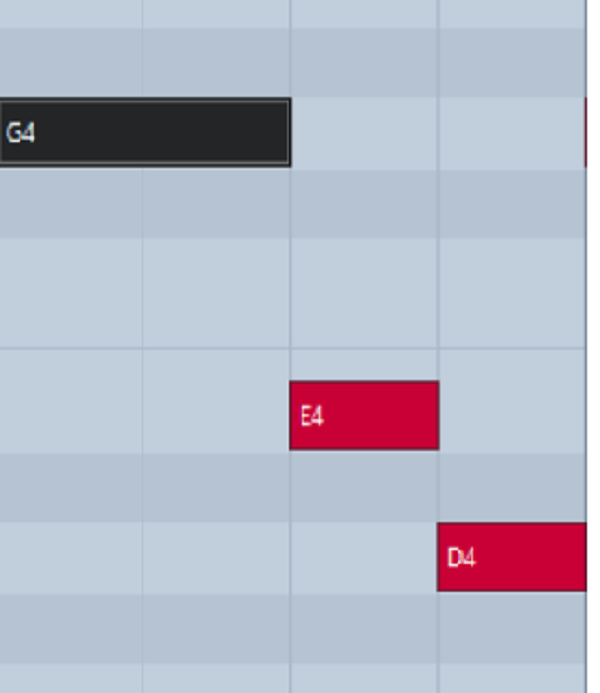
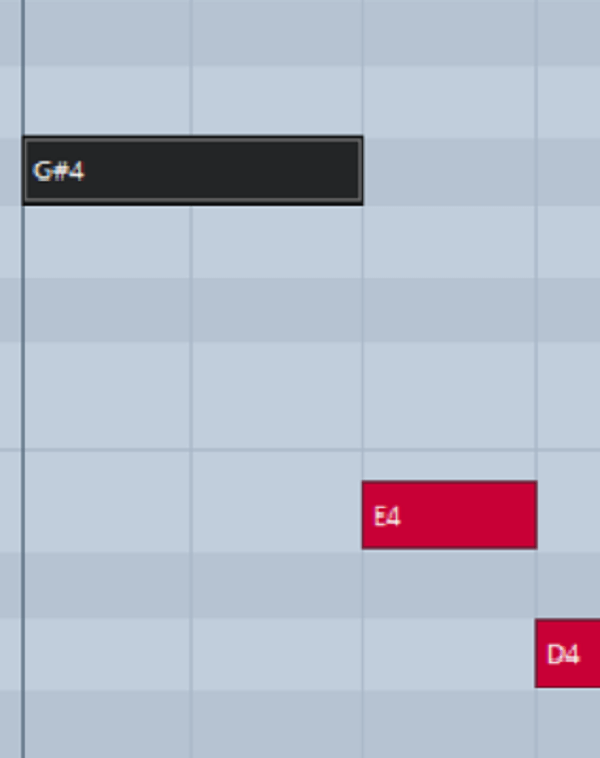
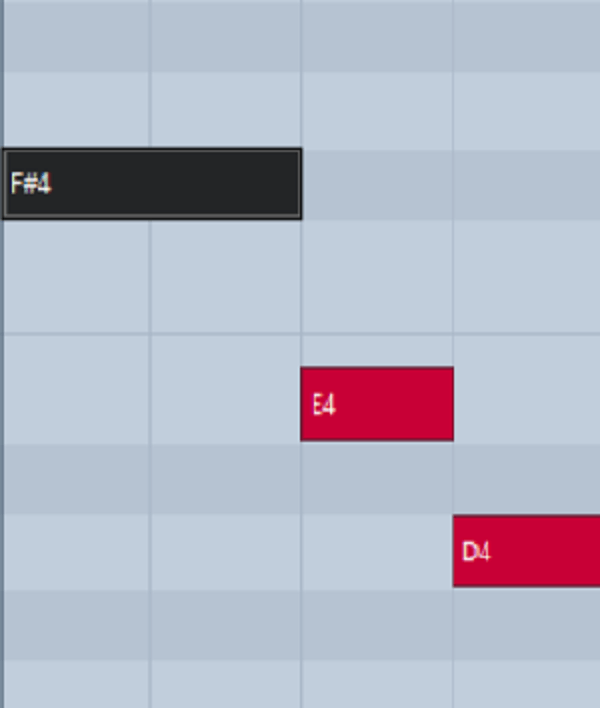
上下矢印キーで、音程を移動させることができます。
Ctrl+左右矢印キー(Macは、command+左右矢印キー):MIDIノートを選択した状態で押すと、ノートの位置を左右に移動できる
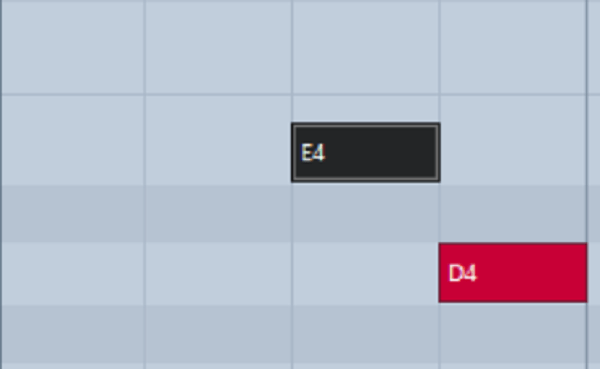
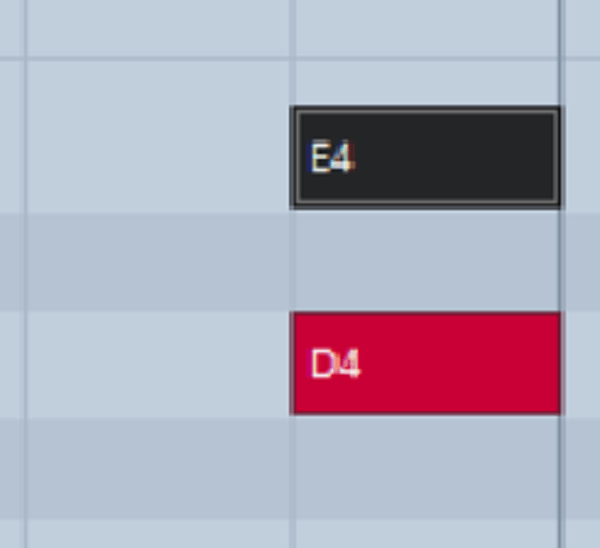
Ctrl+左右矢印キーで、音を左右に移動させることができます。打ち込んだ後に、修正するときに使うと便利です。
- C:クリック音のオンオフ
- テンキーのアスタリスク(*)キー:録音開始
作曲中に、クリック音を出したい場合には、Cを押せば、オンオフが簡単に切り替えられます。
MIDI鍵盤で打ち込むときや、楽器の演奏を録音するときは、テンキーのアスタリスクキー*を押すと、キー一発ですぐに録音が始められます。
基本のショートカットキー
- F2:トランスポートの表示
- F3:ミックスコンソールの表示(全トラックのフェーダーが表示される画面)の開閉

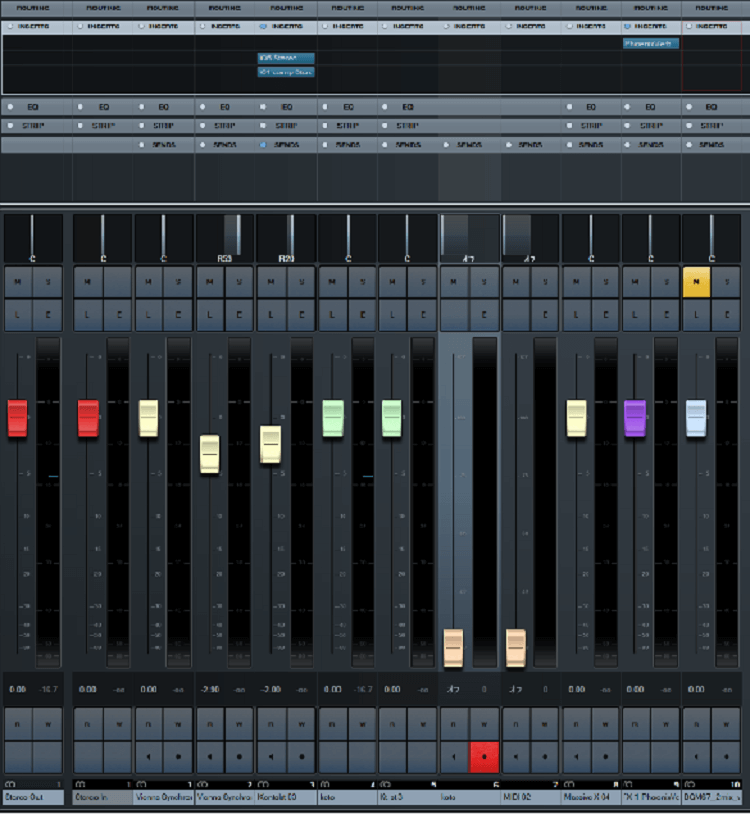
- Shift+S:上書き保存
- Ctrl+クリック(Macは、command+クリック):フェーダーやパンの位置をゼロに戻す
作曲中に、 機材トラブルや停電が起こることもあるので、Shift+S:上書き保存でこまめにセーブすることが大切です。
Ctrl+クリック(Macは、command+クリック)でフェーダーやパンの位置をゼロに戻すという操作も、覚えておくと便利です。
再生に関するショートカットキー、ツールの選択に関するショートカットキーは、前回の記事をご参照ください。
さいごに:おすすめしたいこと
ショートカットキー一覧を見ると効率が良い
前回の記事でもご紹介しましたが、あらかじめ設定されているショートカットキーの一覧は、CUBASEの電子マニュアルに書かれています。
また、「ファイルメニュー」から、「キーボードショートカット」→「編集」で、見ることもできます。
時間の余裕のある時に、一度全部の項目に目を通しておくと、良いと思います。
ショートカットキーの覚え方
ショートカットキーを使い慣れるまで、メモ書きして、作曲中に見えるところに置いておくのもおすすめです。そうすると、自然に覚えることができます。
ショートカットキーに慣れないうちは、ショートカットキーを使う方が時間がかかるような気がすることもあります。しかし、時間がかかっても頑張ってショートカットキーを使うように心がけると、結果的には、作業スピードが速くなっていきます。
まだ、ここでご紹介しきれていないショートカットキーはたくさんあります。是非、マニュアルを見たり、調べたり、CUBASEを使いながら探したりして、いろんなショートカットキーを、使い試してみてください。きっと、DTMがもっと楽しいものになると思います。
最後まで読んでくださり、ありがとうございました。
筆者GTMは、作曲した作品を、オーディオストックにて販売しております。CMや動画、劇伴などに使える高品質のBGMを提供しています。よろしければご試聴いただき、お楽しみください。また、皆さまの豊かな生活に、お役立ていただけましたら幸いです。
オーディオストックではたくさんのクリエイターが良い作品をたくさん提供しておりますので、是非ご試聴いただき、皆さまの豊かな生活にご活用ください。
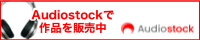
ショートカットキーについての前回の記事も、ご興味がございましたらご覧ください。